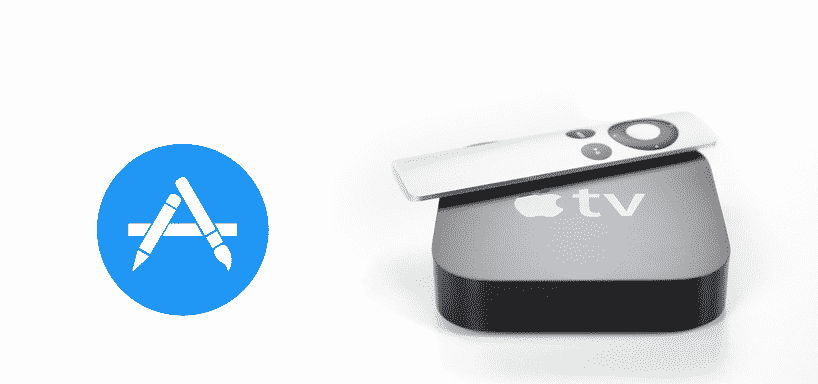Sisukord
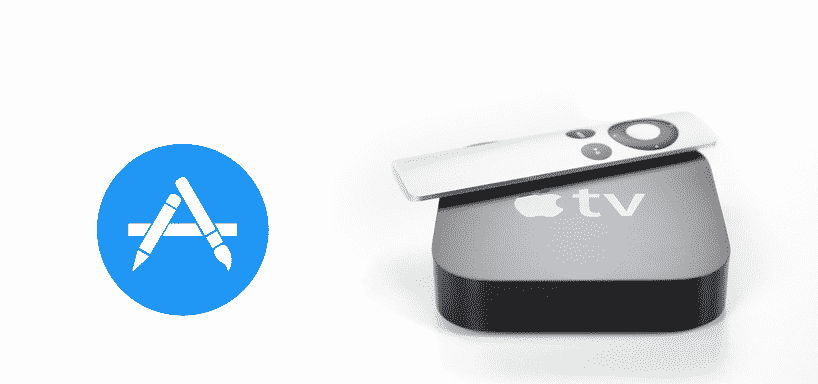
apple tv-s ei ole rakenduste poodi
Apple-TV on Apple'i vaste voogedastusseadmetele nagu Roku ja Amazon Fire TV Stick. Sarnaselt teiste digiboksidega võimaldab Apple TV oma kasutajatel voogedastada tasulisi/ tasuta teenuseid (Netflix, Amazon Prime jne), vaadata online telekanaleid, mängida mänge ja jagada teiste Apple'i seadmete ekraani. Alates esimese Apple TV ilmumisest 2007. aasta jaanuaris on see Apple'i tootesari saanud ainultneli täiendavat mudelivärskendust. Esimene mudel on Apple TV 1, järgmised neli mudelit kannavad nime Apple TV 2, Apple TV 3, Apple TV 4 ja Apple TV 4k.
App Store Apple TV-s
Vaata ka: Kuidas taaskäivitada Starlink ruuterit? (4 nõuannet tõrkeotsingu kohta)Uuemad Apple TV mudelid töötavad modifitseeritud iOS-i versioonil nimega tvOS. tvOS, mis on 70-80 protsenti sarnane iOS-iga, võimaldab Apple TV-le alla laadida, installida ja käivitada rakendusi nagu iPhone'ile või iPadile. Apple TV 1, 2 ja 3 töötavad vanemal operatsioonisüsteemil - mis erineb oluliselt iOS-ist. Samas Apple TV 4 ja Apple TV 4k on ainsad kaks seadet, mis töötavad uue tvOS-iga.
tvOS, nagu modifitseeritud iOS-i versioon, toetab Apple App Store'i. Selle tulemusena saab Apple TV 4 ja 4k kasutada kõiki App Store'is saadaval olevaid tasulisi/ tasuta rakendusi.
Apple TV-s ei ole App Store'i
Apple TV App Store'il on rakenduse ikoon, mis on sinine ristkülikukujuline kast kolme valge joonega, mis moodustavad tähestiku "A". Mõnikord ei pruugi teie Apple TV'l rakenduse App Store'i ikoon avakuva peal kuvada. See on kas inimese tekitatud viga või Apple TV tarkvara funktsioon. Mis iganes see ka ei oleks, on olemas mõned lahendused, mida saate kasutada "App Store'i" tõrke kõrvaldamiseks.ei näita" probleemi.
Kuna operatsioonisüsteemide puhul on kaks põhikategooriat - vanemad versioonid (modifitseeritud macOS ja iOS) ja tvOS. Oleme Apple TV tõrkeotsingu lahendused jaotanud kahte kategooriasse.
Apple TV, millel töötab tvOS
Apple'i tvOS, nagu juba mainitud, ühildub ainult kahe aurustusseadmega, Apple TV 4 ja 4k. Apple TV'd käivitava tvOS-i jaoks on ainult üks tõrkeotsingulahendus, mis on järgmine:
App Store on ümber paigutatud
Apple TV kasutajaliides võimaldab sul rakenduse oma koduekraani ülaosast kõige allapoole liigutada. Lisaks sellele on Apple TV App Store'i puhul tegemist varirakendusega, mida on võimatu eemaldada/peita. See tähendab, et sinu App Store'i ei kuvata, sest keegi on selle kuhugi allapoole koduekraani liigutanud.
Vaata ka: Kuidas aktiveerida pilt pildi sisse pildi Hulul?Järgige neid samme, et tuua App Store tagasi oma vaikimisi kohale:
- Vaadake oma Apple TV kasutajaliidese kodulehe iga osa läbi. Kui olete selle leidnud, tõstke esile App Store'i ikoon ja vajutage valikunuppu.
- Hoidke valiku nuppu nii kaua all, kuni App Store'i ikoon hakkab vibreerima.
- Kasutage Apple TV kaugjuhtimispuldi nooleklahve, et tuua App Store tagasi oma vaikimisi kohale.
Apple TV, millel on vanem operatsioonisüsteem
Kahjuks on App Store saadaval ainult uuemates Apple TV-des, mis töötavad tvOS-i. Vanematel seadmetel nagu Apple TV 1, 2 ja 3 ei ole App Store'i, sest need ei tööta tvOS-i. Kinnita seadme mudel, enne kui oma Apple TV-d App Store'i puudumise pärast kirud/välja vahetad.